
The Amazon Fire TV is a digital media player powered and developed by e-commerce giants Amazon. The company has been experimenting with streaming services and devices for quite some time now, and it now competes with Netflix and Hulu thanks to the Amazon Prime Video; as well as it fights for a sizable share of the streaming devices market thanks to the Fire TV, Fire Stick, and Fire TV Cube.
Kodi, on the other hand, is an open source software project that functions as an online-powered streaming service. It has numerous movies, TV series, documentaries, concerts, music, and even games available, with the opportunity to enjoy live sporting events as well.
Kodi, eklenti adı verilen parçalardan beslenen dev bir özelleştirilebilir yapboz gibidir. Her eklenti, deneyime biraz içerik sağlar ve çok sayıda türü vardır: filmler, TV dizileri, spor, müzik ve daha fazlası. Eklentiler resmi (XBMC Vakfı tarafından denetlenen ve kontrol edilen) veya gayri resmi olabilir. Genellikle, ikincisi en heyecan verici türdür.
The Kodi service is available on most of the widely known platforms, such as Windows, Mac, Linux, Android, iOS, Raspberry Pi, and the Xbox One. However, you won’t find it natively in any of the Fire OS devices, but there is good news: you can use Kodi on the Amazon Fire TV after a quick configuration process.
Kodi'yi Amazon Fire TV'ye PC olmadan nasıl yükleyebilirim?
- Amazon Fire TV'nizin Ayarlar bölümüne gidin
- "Sistem "e erişin.
- Ardından, "Geliştirici Seçenekleri "ne gidin.
- "Bilinmeyen kaynaklardan gelen uygulamalara izin ver" seçeneğini etkinleştirin.
- Amazon Fire TV menüsünde"Ara "ya erişin.
- "ES Explorer" yazın.
- ES Explorer uygulama simgesine tıklayarak seçin. İndirmeniz ve yüklemeniz gerekir.
- ES Explorer uygulamasını çalıştırın.
- ES Explorer menüsünde "+Yeni" seçeneğine tıklayın.
- "Tür" kısmında "http(web)" yazdığından emin olun.
- http://kodi.tv/download adresine yazın.
- "Tamam "a tıklayın.
- Bir sayfa açılacaktır. "Android "e gidin.
- Ardından, iki kez "ARM" üzerine tıklayın.
- "Daha Fazla" öğesini seçin.
- Ardından, "Tarayıcıda aç "ı seçin.
- Bu Kodi'nin kurulumunu başlatacaktır.
- "Araçlar" ve ardından "İndirme Yöneticisi " bölümünden ilerlemeyi kontrol edebilirsiniz.
- Apk dosyasını indirmeyi tamamladıktan sonra, Amazon Fire TV'nize yükleyin.
- Fire TV ana ekranına dönün.
- Kodi uygulamanızı çalıştırın.
Kodi'yi Fire TV'ye root olmadan yükleme (Android cihazlar için önerilir)
- Apps2Fire uygulamasını yüklemeniz gerekir. Android cihazınızda Google Play Store'a gidin.
- Apps2Fire uygulamasını bulun ve yükleyin.
- Kodi 'yi Android telefonunuza veya tabletinize indirin.
- Fire TV ana sayfanıza gidin ve Ayarlar'a erişin.
- Ardından, "Sistem "e gidin.
- Bundan sonra, "Geliştirici Seçenekleri "ne erişin.
- ADB Hata Ayıklamayı ve ayrıca "Bilinmeyen kaynaklardan gelen uygulamalara izin ver" seçeneğini etkinleştirin.
- Ardından, Ayarlar'a gidin.
- Sonra, "Sistem."
- "Hakkında "ya erişin.
- Bundan sonra, "Ağ "a gidin.
- Write down your Fire TV’s IP address.
- Apps2Fire uygulamanızı Android'de çalıştırın.
- "Kurulum "a erişin.
- Fire TV'nizin IP adresini buraya yazın.
- "Yerel Uygulamalar "ı seçin ve ardından Kodi uygulamasını arayın.
- Üzerine tıklayın ve yükleyin.
- Fire TV'niz kurulumun tamamlandığını onaylayana kadar bekleyin.
Amazon Fire TV'nize Kodi eklentileri nasıl yüklenir
- Bu örnek için Crackle eklentisini yükleyeceğiz. Web sitesine gidin ve ücretsiz kaydolun.
- Kodi'yi çalıştırın.
- "Eklentiler" bölümüne gidin.
- Ekranınızın sol üst köşesinde bulunan Paket Yükleyici simgesini seçin.
- "Depodan Yükle" üzerine tıklayın.
- Ardından, Kodi Eklenti deposuna tıklayın.
- Crackler öğesini seçin ve yükleyin.
- Eklentinin etkinleştirildiğine dair bildirimi gördükten sonra Kodi ana ekranına dönün.
- Ardından 'Eklentiler' sekmesine tıklayın.
- Şimdi "Video Eklentileri "ni seçin.
- Burada yüklediğiniz eklentileri göreceksiniz, bu nedenle Crackle eklentisi görünür olmalıdır.
 Kodi'yi VPN ile Kullanma
Kodi'yi VPN ile Kullanma
Kodi, being an open source software, can get you in contact with undesired agents on the web, such as hackers or malware developers. The Internet universe isn’t the safest, especially if you go around the app installing unofficial add-ons.
To protect yourself from the possible advances of a hacker, and to access add-ons that may be blocked by geographical location, a VPN is the most appropriate tool. VPNs mean Virtual Private Networks, which are online apps that can encrypt your content and hide your IP address, giving you a new, temporary one to virtually “connect” to other nations and avoid being blocked by area.
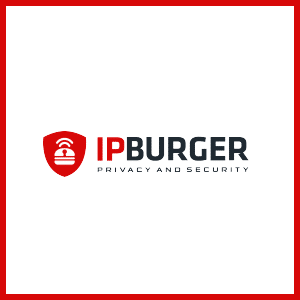
In conclusion, using Kodi on your Amazon Fire TV may be a little trickier than doing it on other operating systems, but it is possible, and it only requires some patience. To access geo-blocked add-ons, use a VPN, and your streaming experience will dramatically improve.
 Kodi'yi VPN ile Kullanma
Kodi'yi VPN ile Kullanma

